안드로이드 톡백에서 다양한 TTS 활용하기
안녕하세요. N-Visions입니다.
Android OS기반의 스마트 단말기는 iOS와 달리 다양한 TTS(Text to Speech)엔진을 사용할 수 있습니다. 대부분의 Android 기반 스마트 단말기에는 기본적으로 내장된 Google TTS와 각 단말기 재조사에서 개발한 TTS가 탑재되어 있습니다. 이런 기본 탑재 엔진들은 사용자에 따라 전문 엔진들에 비해 음질 및 기타 부가 기능들이 부족하게 느껴질 수 있습니다.
Google TTS의 경우, 꾸준히 업데이트가 이루어지고 있긴 하지만 특정 텍스트 요소에서 응답 속도가 늦어지는 이슈가 있습니다. 또한 대부분의 기본 제공 TTS엔진은 발음사전을 편집하여 만들어졌기 때문에 발음이 부정확한 경우가 있는데, 이를 수정하는 기능을 제공하는 엔진이 드뭅니다. 문장부호와 구두점을 어느 수준에서 읽을 것인지 필요에 따라 조절하기 어렵기도 합니다. 이와 같은 것들이 음성에 품질과 기능에 크게 영향을 받는 스크린리더 사용자를 포함한 TTS엔진 사용자들이 아쉬움을 느끼고 있는 부분들입니다.
이 글에서는 한국어를 지원하며 기능이 다양한 Acapela TTS Voices(이하 Acapela로 표기)와 Vocalizer Expressive TTS for Android(이하 Vocalizer로 표기)에 대해 소개 드리겠습니다. 이 TTS엔진들은 대부분의 아쉬움을 해결해줄 기능을 제공하고 있습니다.
Tip
TTS엔진은 기본적으로 스크린리더가 화면의 내용을 음성으로 출력하는 용도로 만들어졌지만 전자책에서 활용될 경우 책의 내용을 음성 출력으로 들을 수 있습니다. 특정 앱에서는 다양한 문서의 내용을 음성으로 듣고 싶은 사용자를 위하여 TTS엔진을 활용하기도 합니다.
Acapela
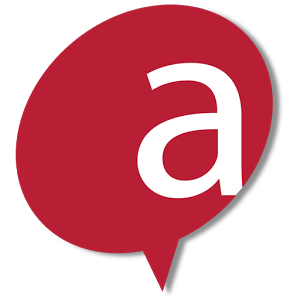
Acapela는 유럽 지역에 위치한 Acapela Group에서 개발한 TTS입니다. 수십여 개 국가 언어를 지원하며 음성의 품질도 훌륭한 편입니다. Acapela를 사용하기 위해서는 먼저 Google Play Store에서 ‘Acapela TTS Voices’ 앱을 설치하여야 합니다. 설치한 앱을 실행한 뒤 앱 내부 결제를 통해 원하는 언어의 TTS엔진을 사용할 수 있습니다.
Acapela TTS Voices에서 국가/언어별 음성 엔진 구매하기
- Acapela를 설치한 후 앱을 실행합니다. 화면 하단에 ‘Voice Manager’, ‘Reader’, ‘Editor’, ‘Settings’, ‘Help’라는 5개의 메뉴가 있습니다.
- 원하는 언어 (한국어의 경우 ‘Korean Minji’)를 선택합니다.
- 선택한 언어의 TTS 샘플을 확인하고 싶다면 ‘Play’버튼을 눌러 해당 TTS의 샘플을 청취할 수 있습니다.
- 'buy’버튼을 누르면 구매 절차가 시작됩니다. 구매 절차는 Google Play Store의 다른 앱과 동일합니다.
Tip
설정 > 접근성 > TTS출력에서 기본 TTS엔진이 Acapela로 선택되어 있어야만 구매한 TTS엔진이 정상 작동합니다.
Acapela TTS Voices의 주요 설정
- 발음 사전 편집
- 편집한 발음 사전 내보내기
- 말하기 속도, 음성 피치 강제 설
- Full Text Analyzer을 선택하여 생략어나 날짜 형식의 텍스트를 만났을 때 음성 속도를 늦춤
- ‘,’등의 기호가 있을 경우 음성을 잠시 쉴 것인지 여부 선택
Tip
TTS의 음성 속도와 피치의 경우, 시스템 설정을 그대로 따를 것인지 해당 TTS앱에서 별도로 설정할지에 대해서 선택할 수 있습니다. ‘Click to Force Voices Speech Rate’와 ‘Click to Force Voices Pitch’메뉴에서 ‘System or Application Value’를 선택하면 시스템 설정을 따르고 음성 속도를 직접 선택하면 직접 설정한 음성 속도로 맞추어 집니다.
Acapela TTS 한국어 음성 예시 듣기
Vocalizer Expressive TTS for Android

Vocalizer는 Code Factory에서 개발한 앱이며 우수한 품질을 자랑하는 Nuance Communications의 ‘Vocalizer TTS’엔진을 사용합니다. Acapela와 같이 먼저 TTS를 관리하는 앱을 설치한 후 내부에서 원하는 언어의 TTS엔진을 구매할 수 있습니다. 한국어는 Sora TTS엔진입니다. Google Play Store에서 ‘Vocalizer Expressive TTS for Android’ 앱 검색하여 설치합니다.
Vocalizer Expressive TTS for Android에서 국가/언어별 음성 엔진 구매하기
- 앱을 실행하면 화면 상단에 ‘설정’과 ‘정보‘메뉴가 있습니다. 그 아래에 각 국가/언어별 TTS목록들이 있습니다.
- 원하는 국가/언어를 선택하면 해당 국가/언어에서 사용 가능한 TTS엔진의 종류가 나타납니다. (한국어 ‘Sora’) ‘샘플 듣기’ 버튼을 눌러 해당 TTS의 샘플을 청취할 수 있습니다.
- ‘음성 다운로드’ 하위 메뉴에서 음성을 구매할 수 있습니다. 7일간 체험판으로 이용할 것인지도 선택 가능합니다.
Tip
Vocalizer TTS는 Plus(고품질)과 Compact(일반품질)로 나뉩니다.
Vocalizer Expressive TTS for Android의 주요 설정
- 발음 사전 편집
- 편집한 발음 사전 내보내기
- 말하기 속도, 음성 피치, 볼륨 강제 설정
- 구두점과 이모티콘을 TTS에서 읽을 지 여부 설정
설정은 Vocalizer앱을 실행하여 화면 상단의 ‘설정’메뉴를 선택하거나 ‘설정’ → ‘접근성’ → ‘TTS출력’ → ‘Vocalizer 텍스트 음성 변환’, ‘엔진 설정 실행’ 버튼을 통해 접근 가능합니다. 해당 경로에서는 시스템 언어와 별계로 다른 국가 언어의 음성 엔진으로 강제 설정할 수 있는 언어 설정 메뉴가 있습니다. 만약 Vocalizer 영문 TTS엔진이 설치되어 있고 언어를 영어로 지정한다면 영문 TTS를 사용하게 됩니다.
Vocalizer Expressive TTS for Android 한국어 음성 예시 듣기
이상으로 Android에서 다양한 TTS엔진 활용하기를 마치겠습니다.
읽어주셔서 감사합니다.